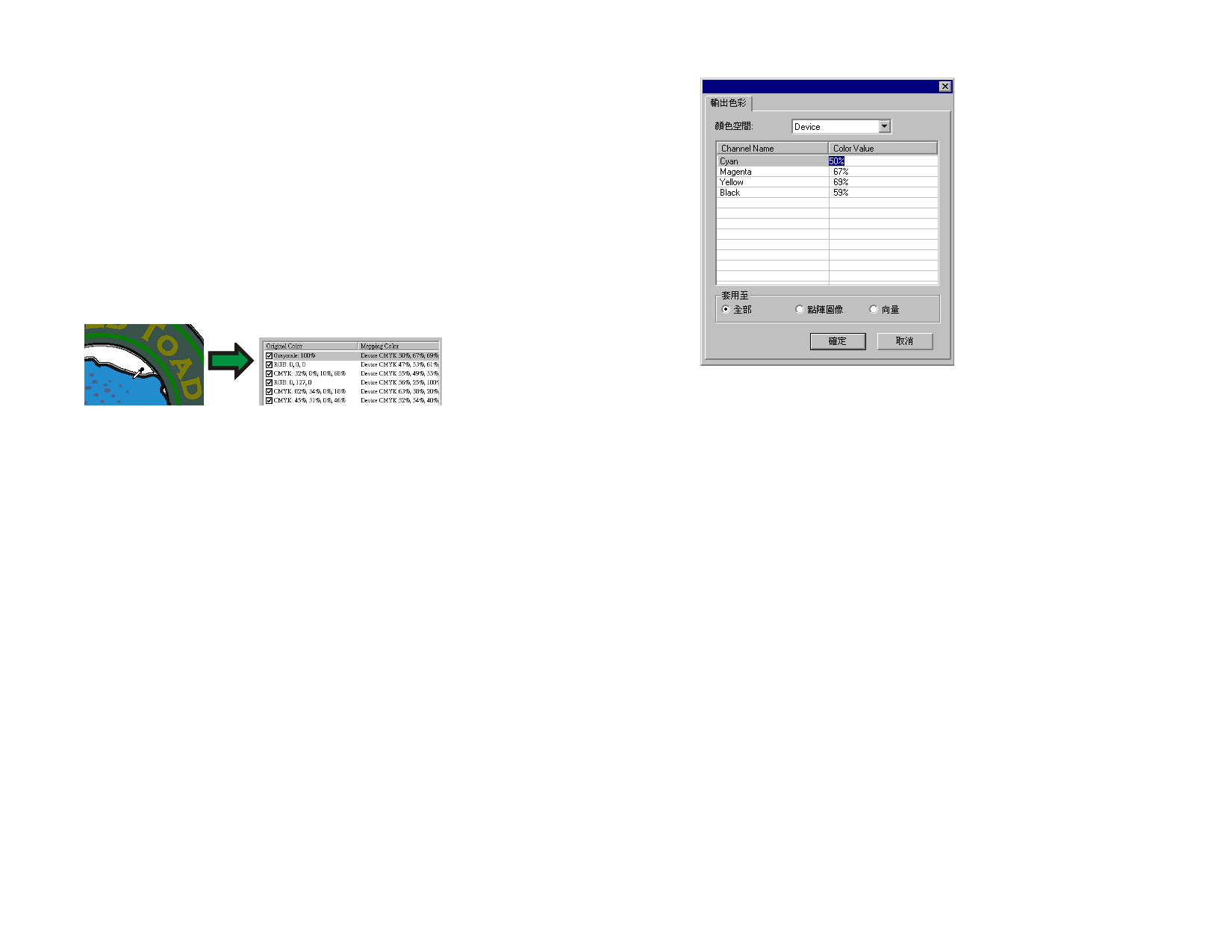
檢查色彩
要檢視目前指定給作業中的物件或區域的輸出色彩值,只要簡單的
將滑鼠移至該物件或區域上。輸出色彩值將顯示在「物件顏色控
制」標籤中清單上方的區域。
4. 「物件顏色控制」不支持專色。專色會自動被原色(用於顯示專色)替換。
選擇色彩
要選擇有色彩的物件或區域,請在預覽窗格中按一下它。此時該色
彩將出現在清單中。如果再次按一下相同的色彩,則該色彩將在清
單中反白顯示。
將色彩映射設定為啟用或停用
要啟用色彩映射,請核取它旁邊的方塊。清除此方塊將停用該映
射。
編輯色彩
要編輯色彩映射:
1. 在預覽窗格中選擇一個彩色物件或區域。
2. 從原始色彩清單中選擇色彩。
3. 按一下編輯按鈕。
4. 將 顏色空間設定為所需的 顏色空間。
5. 編輯該色彩的「色彩值」。
色彩值總是指定給覆蓋率為 100% 的色彩。如果指定了色調,本軟
體則假設指定的色彩值是為覆蓋率為 100% 色彩指定的,並會依據
為該色調指定的覆蓋率百分比計算實際的輸出值。
6. 設定每個樣本的容差量。
7. 核取要將色彩映射套用至點陣圖像物件、向量物件,還是
全部物件。
8. 按一下確定。
新增色彩
您可以將新的色彩映射新增到清單中,即使作業中不包含對應
的原始色彩。如果要將色彩映射保存到預設值檔案以便在其他
列印作業中使用(舉例而言),則這項功能非常有用。
例如:如果知道大多數作業都包含 Company_Logo_Purple 專
色,則即使該色彩未在目前作業中出現,也可以為它新增色彩
映射。隨後您可以將所有的色彩映射儲存到預設值檔案;這樣
在將來的作業中,只要一個步驟便可以重新套用它們。
49
© 2007 SA International



































































































